TLDR สรุปสั้นๆ
UNIQUE สามารถตัดตัวซ้ำออกจากช่วงข้อมูล หรือจะดึงเฉพาะค่าที่เกิดเพียงครั้งเดียวก็ได้
คำอธิบาย
ฟังก์ชัน UNIQUE ใช้สำหรับสามารถตัดตัวซ้ำออกจากช่วงข้อมูล (ถ้าซ้ำกันจะเก็บแค่ตัวแรก) หรือจะกำหนดให้ดึงเฉพาะค่าที่เกิดเพียงครั้งเดียวก็ได้ ช่วยให้การจัดการข้อมูลที่เป็นค่าซ้ำอยู่เป็นเรื่องง่ายขึ้น
มีครั้งแรกในเวอร์ชันไหน
2021
รูปแบบคำสั่ง (Syntax)
=UNIQUE(array,[by_col],[exactly_once])Arguments
-
array (Required – Array or Range)
ช่วงหรืออาร์เรย์ของข้อมูลที่ต้องการดึงค่าไม่ซ้ำกลับมา - [by_col] (Optional – Boolean)
ค่าลอจิคอลเพื่อบอกวิธีเปรียบเทียบค่า หากเป็น TRUE จะเปรียบเทียบข้อมูลในแต่ละคอลัมน์ หากเป็น FALSE หรือเว้นว่างจะเปรียบเทียบในแต่ละแถว -
[exactly_once] (Optional – Boolean)
ค่าลอจิคอลเพื่อระบุว่าจะดึงค่า/แถวที่เกิดขึ้นเพียงครั้งเดียวหรือไม่ หากเป็น TRUE จะดึงเฉพาะค่า/แถวที่เกิดขึ้นครั้งเดียว หากเป็น FALSE หรือเว้นว่างจะดึงค่าที่แตกต่างกันทั้งหมด
ตัวอย่างการใช้งาน (Examples)
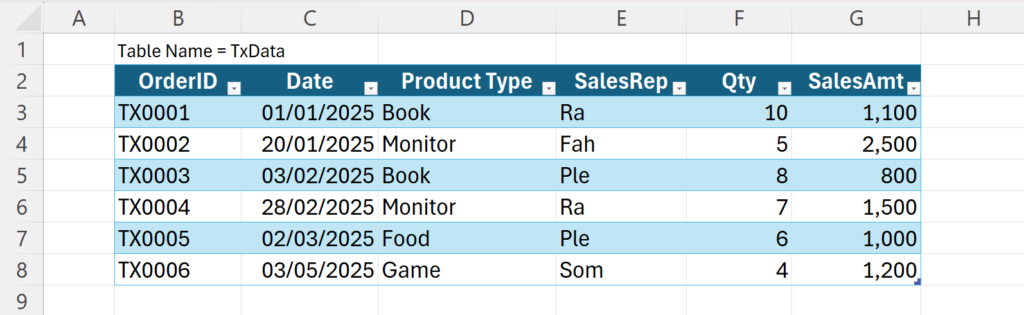
- Formula:
Description: ดึงค่าที่ไม่ซ้ำจากช่วง D3:D8=UNIQUE(D3:D8)
Result: {“Book”;”Monitor”;”Food”;”Game”} - Formula:
Description: ดึงค่าที่ไม่ซ้ำจากคอลัมน์ TxData[SalesRep]=UNIQUE(TxData[SalesRep])
Result: {“Ra”;”Fah”;”Ple”;”Som”} - Formula:
Description: ดึงค่าที่ปรากฏเพียงครั้งเดียวจากคอลัมน์ TxData[SalesRep] (ตรง [by_col] ให้ปล่อยว่างไว้ หรือใส่ FALSE)=UNIQUE(TxData[SalesRep],,TRUE)
Result: {“Fah”;”Som”} - Formula:
Description: ดึงค่าที่ไม่ซ้ำจากคอลัมน์ TxData[SalesRep] แล้วเอามารวมกันเป็นข้อความเดียวโดยคั่นด้วย “/”=TEXTJOIN("/",TRUE,UNIQUE(TxData[SalesRep]))
Result: “Ra/Fah/Ple/Som” - Formula:
Description: คัดเลือก Product Type ที่ไม่ได้ขายโดย Ple ออกมาแบบไม่ซ้ำ=UNIQUE(FILTER(TxData[Product Type],TxData[SalesRep]<>"Ple"))
Result: {“Book”;”Monitor”;”Game”}
Tips & Tricks
สามารถใช้ฟังก์ชัน UNIQUE ควบคู่กับฟังก์ชัน FILTER เพื่อดึงค่าตามเงื่อนไขที่มากขึ้น และสามารถจัดลำดับผลลัพธ์ค่าสุดท้ายด้วยฟังก์ชัน SORT เพื่อให้ได้ลำดับที่ต้องการอกจากนี้ยังสามารถใช้ฟังก์ชัน TEXTJOIN เพื่อรวมค่าจาก UNIQUE เข้าด้วยกันในเซลล์เดียว
ข้อควรระวัง (Cautions)
ฟังก์ชันนี้คืนค่าผลลัพธ์เป็นอาร์เรย์ที่สามารถขยายข้ามเซลล์ว่างข้างเคียงได้ ดังนั้นควรตรวจสอบให้แน่ใจว่าไม่มีเซลล์อื่นขวางกั้น และต้องระวังเรื่องการใช้งานเมื่อมีการปิดสมุดงานต้นทาง อาจทำให้เกิดข้อผิดพลาด #REF ได้เมื่อพยายามอัปเดตอาร์เรย์
ฟังก์ชันที่เกี่ยวข้อง
References
ขอบคุณที่เข้ามาอ่านนะครับ ❤️





Leave a Reply